ニコニコ実況を観れるように出来るTVtestのプラグイン「NicoJK」の導入方法とか使い方について簡単に紹介します。
↓こんな感じでニコニコ動画みたいにコメントが右から左へ流れていくように出来ます。
○ニコニコ実況を知らない人向けの情報
「ニコニコ実況」は、関東圏の放送を中心としているので、「関東圏以外に住んでいる人」が、テレビを観つつ実況を流すと、「あれ?番組内容と実況内容が噛み合わないぞ?」という事が起こり得ますので注意です。
(ただ、ゴールデンタイムとかはどの地域も同じ番組を流してるので実況できます。あとNHK総合とNHK教育は全国共通なので、地域・時間帯を気にせずに実況できます。)
導入方法
導入方法は、プラグインをダウンロードしてきて、「Plugins」フォルダに突っ込むだけです。
- 公式ページからNicoJK本体をダウンロードする
- 展開する
- 中に入っている「NicoJK.ini」「NicoJK.tvtp」の2つを、TVtestの「Plugins」フォルダに移動させる
以上で導入は終了です。
TVtestでの使い方
TVtestでNicoJKを有効にするには、TVtestのメインウィンドウで「右クリック」→「プラグイン」→「NicoJK」を有効します。
すると、コメントが有効になると共に、NicoJKのウィンドウ自体も表示されます。
使い方としては以上です。
あとは、TVtest側で普通にチャンネルを切り替えてやれば、NicoJK側のコメントサーバーのチャンネルも勝手に切り替わってくれます。
あと、ウィンドウ右上の「Rel」というのは、コメントファイル(XML)を読み込む際の設定です。(詳しくはReadme参照)
トラックバー(![]() )は、コメント自体の透明度を調整できます。
)は、コメント自体の透明度を調整できます。
NicoJKの設定
コメント投稿欄を表示させる方法
NicoJK経由でコメントを投稿する事も可能です。
詳しくは付属の「Readme.txt」に記載されていますが、簡単に紹介だけします。
※注:ブラウザのバージョンによってはこの機能は使えないかも(?)しれません
- このページより「sqlite3.exe」をダウンロードする
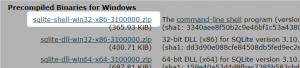
- 「sqlite3.exe」をTVtestと同じフォルダに移動する
- 「NicoJK.ini」を開いて、ニコニコにログインするのに使用しているブラウザのクッキーの場所を、「NicoJK.ini」ファイルの「execGetCookie」の部分に記載する

- ブラウザによって、コロンを外す場所は違います
- ブラウザによって、クッキーの場所は違います。
- chrome:ChromeのCookieデータの場所と覗く方法
- firefox:FirefoxのCookieデータの場所と覗く方法
- 設定が終わったら、NicoJKのプラグインを有効にするとコメント欄が表示されます。
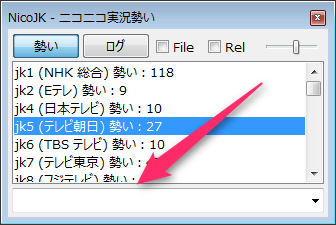
投稿欄の仕様は以下の様な感じです。
・Enterキー押下で投稿
・行頭に@があればローカルコマンドとして処理(詳しくは投稿欄に半角で”@help”と入力)
・行頭に[]で囲われた部分があれば公式サイトのコマンド欄と同等
・投稿欄が空のとき、Ctrl+Vで複数行のペーストができる
・TabまたはRS(レコードセパレータ)文字は改行文字と解釈する
・RSは右クリ→「Unicode制御文字の挿入」で入力可能。IMEに辞書登録すると便利
・最長75文字。最短投稿間隔は3秒
他にも、「NicoJK.ini」の項目を変更することで以下のような事も出来るようになります。
- コメントのNG設定
- コメントのフォント変更
- 特殊コメントの非表示・表示の切り替え(下とか上に固定表示されるコメントとか)
- コメントの流れてくる滑らかさの変更
- 草刈り
コメント付で動画を保存する方法
動画を録画したい際に、コメントもログファイル(.txt)として、保存するようにする方法です。
これで、「NicoJK」というフォルダの中にコメントファイルが保存されるようになります。
ログファイルを保存場所は「NicoJK.ini」から変更できます。
再生には、TVTPlayを使用する事でコメント付きで再生できます。
このページの情報は以上です。

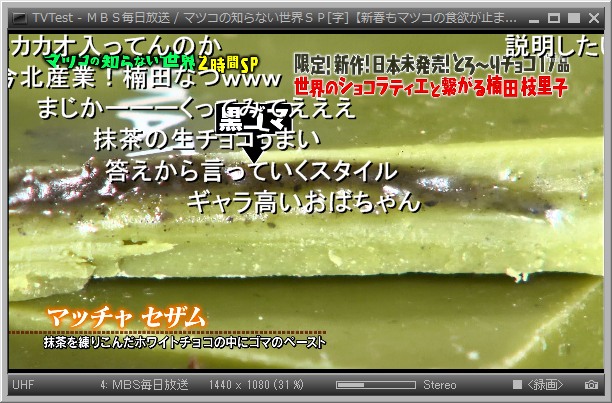
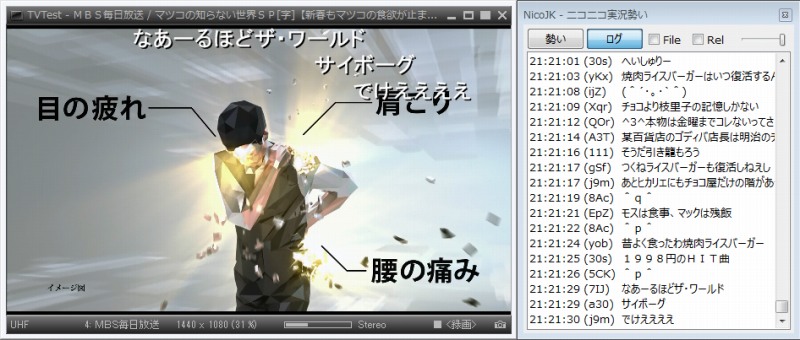

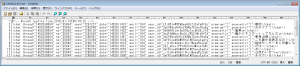
コメント